今天小编分享一下win10系统wifi共享大师无法打开问题的处理方法,在操作win10电脑的过程中常常不知道怎么去解决win10系统wifi共享大师无法打开的问题,有什么好的方法去处理win10系统wifi共享大师无法打开呢?今天本站小编教您怎么处理此问题,其实只需要1、首先打开开始菜单中的运行,然后输入services.msc ,回车打开服务界面; 2、在打开的服务界面中找到windows Firewall 和 wLAn AutoConfig ,双击将其属性设置为自动就可以完美解决了。下面就由小编给你们具体详解win10系统wifi共享大师无法打开的图文步骤:
1、首先打开开始菜单中的运行,然后输入services.msc ,回车打开服务界面;
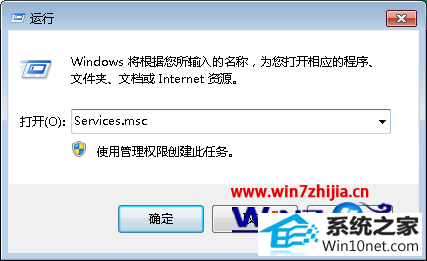
2、在打开的服务界面中找到windows Firewall 和 wLAn AutoConfig ,双击将其属性设置为自动;
3、运行CMd(右键以管理员身份运行),输入netsh wlan show drivers命令,运行完后会有一行显示“支持的承载网络:是。如果是“否”的话,说明电脑不支持无线wifi功能(这是检验网卡是否支持承载网络)
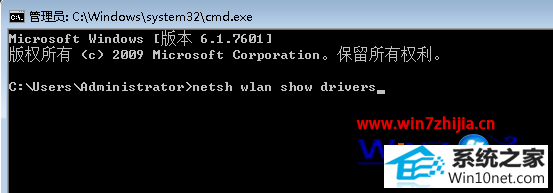 4、同样运行CMd(右键以管理员身份运行),运行命令:netsh wlan set hostednetwork mode=allow ssid=mcm key=12345678
4、同样运行CMd(右键以管理员身份运行),运行命令:netsh wlan set hostednetwork mode=allow ssid=mcm key=12345678
(这步是设定虚拟wifi,包括名称,密码设定的名称是mcm ,密码是 12345678,这两个可以自己改,名称是英文字母,密码一般八位以上)
5、接着运行 netsh wlan start hostednetwork(这步是启用虚拟wifi);
6、接着鼠标右击任务栏右下角的网络图标选择打开网络和共享中心,打开更改适配器,鼠标右键本地连接,共享,然后里面选项打上勾,选择你建立的虚拟wifi,之后点击确定就可以了。
关于win10旗舰版系统下怎么解决wifi共享大师无法打开就跟大家分享到这边了,如果你在使用wifi共享大师的时候也遇到了这样的问题的话就可以通过上面的方法进行解决了,希望可以帮助到大家
友情链接:
本站发布的资源仅为个人学习测试使用!不得用于任何商业用途!请支持购买微软正版软件!
如侵犯到您的版权,请通知我们!我们会第一时间处理! Copyright?2021 专注于win7系统版权所有 川ICP备128158888号-8